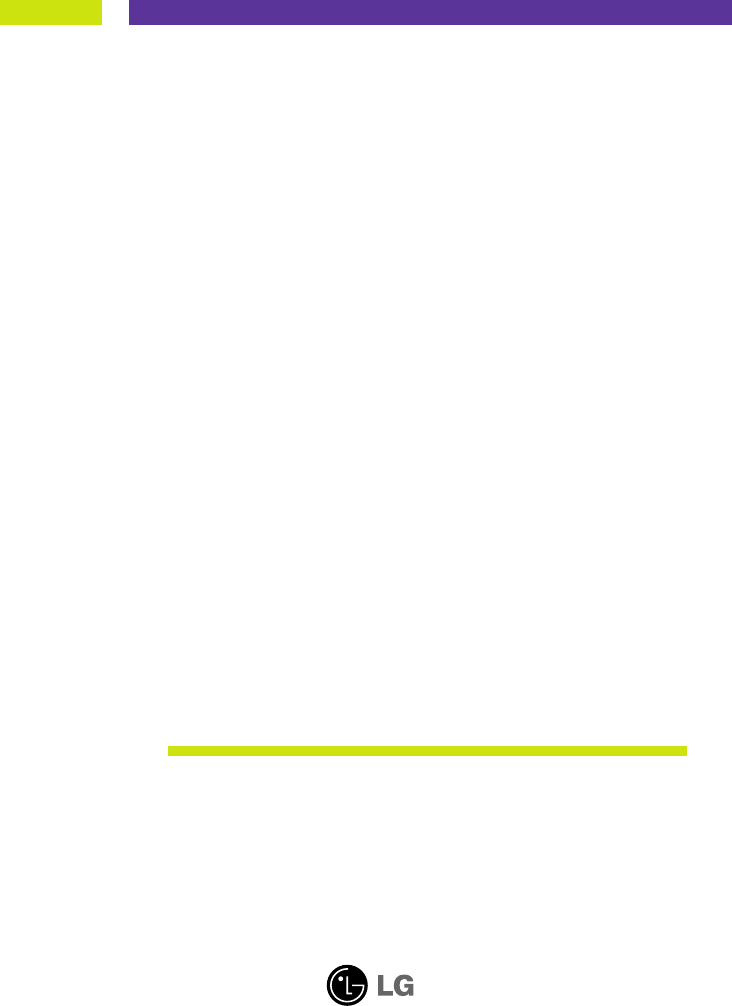Benutzerhandbuch L1770HQ L1770HR L1970HQ L1970HR Lesen Sie unbedingt die wichtigen Sicherheitsmaßnahmen, bevor Sie das Produkt verwenden. Bewahren Sie das Benutzerhandbuch (CD) griffbereit auf, falls Sie etwas nachschlagen müssen. B eachten Sie das Etikett auf dem Produkt und teilen Sie Ihrem Händler die darauf enthaltenen Informationen mit, falls Sie Serviceleistungen in Anspruch nehmen möchten.
Wichtige Sicherheitshinweise Dieses Gerät wurde so entwickelt und hergestellt, dass Ihre persönliche Sicherheit gewährleistet ist. Unsachgemäßer Gebrauch kann allerdings zur Gefahr eines elektrischen Schlags oder Brands führen. Damit die in diesem Display eingebauten Schutzvorrichtungen ihre Funktion ordnungsgemäß erfüllen, beachten Sie die folgenden Grundregeln für die Installation, Nutzung und Wartung des Geräts. Sicherheit Verwenden Sie nur das mit dem Gerät gelieferte Netzkabel.
Wichtige Sicherheitshinweise Installation Stellen Sie keine Gegenstände auf das Netzkabel bzw. fahren Sie keine Gegenstände darüber, und stellen Sie das Display nicht an einem Ort auf, an dem das Netzkabel beschädigt werden kann. Verwenden Sie das Display nicht in der Nähe von Wasser, wie etwa einer Badewanne, eines Waschbeckens, einer Küchenspüle, eines Waschbehälters, auf nassem Boden oder in der Nähe eines Schwimmbeckens.
Anschließen des Displays Bevor Sie das Display in Betrieb nehmen, achten Sie darauf, dass die Stromversorgung zum Gerät, zum Computersystem und zu anderen angeschlossenen Geräten unterbrochen ist. Verwenden Sie für einen Desktop-Computer den Monitor mit entfaltetem Ständer, für die Wandmontage den zusammengefalteten Ständer. Auseinanderfalten der Standbasis 1. Legen Sie den Monitor mit der Vorderseite nach unten auf ein Kissen oder ein weiches Tuch. 2.
Anschließen des Displays Einklappen des Monitorfußes 1. Stellen Sie sich vor den Monitor und klappen Sie ihn nach hinten. Gehen Sie hierbei wie auf den Abbildungen gezeigt vor. Die Abbildungen zeigen ein allgemeines Modell des Monitors. Ihr Monitor kann sich von dem gezeigten Modell unterscheiden. Vermeiden Sie es, den Bildschirm des Monitors während dem Ausoder Zusammenklappen des Standfußes zu berühren oder Kraft darauf auszuüben. Positionieren des Monitors 1.
Anschließen des Displays Verwenden des Computers 1. Schließen Sie das Signalkabel an. Ziehen Sie die Rändelschrauben nach dem Anbringen fest, um die Verbindung zu sichern. 2. Schließen Sie das Netzkabel an das Netzteil Kabel in die Steckdose ein. an und stecken Sie dann das (Die Spannung wird automatisch gesteuert.
Anschließen des Displays 3. Drücken Sie auf dem vorderen Bedienfeld die Taste , um den Strom einzuschalten. Beim Einschalten des Monitors wird automatisch die Funktion “Automatische Bildeinstellung” ausgeführt. (Nur Analog-Modus) HINWEIS Was ist die Funktion “Automatische Bildeinstellung”? : Mit dieser Funktion erhält der Benutzer optimale Anzeigeeinstellungen.
Bedienelemente Bedienelemente auf der Vorderseite Unterseite Bedienelement MENU-Taste Funktion Mit dieser Taste öffnen bzw. schließen Sie die Bildschirmanzeige. OSD GESPERRT/ENTRIEGELT Mit dieser Funktion können Sie die aktuellen Steuereinstellungen sperren, damit sie nicht versehentlich geändert werden können. Halten Sie die Taste MENU mehrere Sekunden lang gedrückt. Daraufhin wird die Meldung "OSD GESPERRT" angezeigt.
Bedienelemente Bedienelement - + - Tasten Tasten Funktion Mit diesen Tasten können Sie die Funktionen auf dem OSD-Display auswählen oder einstellen. Hotkey Weitere Informationen finden Sie auf Seite B14 + Tasten AUTO/SET-Taste Hotkey "SOURCE" (QUELLE) Verwenden Sie diese Taste, um den D-Sub oder DVI-Anschluss zu aktivieren. Diese Option wird verwendet, wenn zwei Computer an das Display angeschlossen werden. Standardmäßig ist der D-SubAnschluss ausgewählt.
Einstellen der Funktionen der Bildschirmanzeige (OSD) Bildschirmeinstellung Die Bildgröße, -position und Funktionsparameter des Displays lassen sich mit Hilfe der gesteuerten Bildschirmanzeige (OSD) schnell und einfach einstellen. Nachstehend finden Sie ein kurzes Beispiel, um Sie mit der Verwendung der Bedienelemente vertraut zu machen. Im Folgenden erhalten Sie eine Übersicht über die möglichen Einstellungen und Auswahlmöglichkeiten mit Hilfe der Bildschirmanzeige (OSD).
Auswählen und Einstellen von Funktionen der Bildschirmanzeige (OSD) Die folgende Tabelle zeigt alle Funktionen, Einstellungen und Menüs der Bildschirmanzeige. Hauptmenü BILD Untermenü A Beschreibung Einstellen der Helligkeit bzw.
Auswählen und Einstellen von Funktionen der Bildschirmanzeige (OSD) Sie wissen nun, wie Sie eine Funktion innerhalb des OSD-Systems auswählen und einstellen. Nachstehend finden Sie die Symbole sowie deren Namen und Beschreibungen für alle Funktionen im Menü. Drücken Sie die Taste MENU. Das OSD-Hauptmenü wird angezeigt.
Auswählen und Einstellen von Funktionen der Bildschirmanzeige (OSD) Hauptmenü Untermenü Beschreibung BILD HELLIGKEIT Einstellen der Helligkeit des Bildschirms. KONTRAST Einstellen des Bildschirmkontrastes. GAMMA Legen Sie den gewünschten GammaWert fest. -50/0/50 Auf dem Monitor zeigen hohe GammaWerte weißliche Bilder, niedrige Gamma-Werte dagegen Bilder mit hohem Kontrast.
Auswählen und Einstellen von Funktionen der Bildschirmanzeige (OSD) Hauptmenü Untermenü Beschreibung GLEICHLAUF TAKT Verringern vertikaler Balken oder Streifen, die im Hintergrund des Bildschirms sichtbar sind. Die horizontale Bildschirmgröße ändert sich ebenfalls. TAKTRATE Einstellen der Fokussierung des Bildschirms. Mit dieser Funktion können Sie horizontale Störungen eliminieren und eine deutlichere bzw. schärfere Darstellung von Zeichen erzielen.
Auswählen und Einstellen von Funktionen der Bildschirmanzeige (OSD) Die OSD-Anzeige wird angezeigt, wenn Sie die Taste Vorderseite des Monitors drücken. (-) auf der Menüname Symbole Untermenüs FLATRON F-ENGINE Bildschirm, wenn angewendet Wenn Sie F-ENGINE ausführen, werden zwei Töne wie abgebildet angezeigt. Der Bildschirm mit der angewendeten Einstellung wird links angezeigt, der Bildschirm mit den nicht angewendeten Einstellungen auf der rechten Seite.
Fehleranalyse Überprüfen Sie folgende Punkte, bevor Sie sich an den Kundendienst wenden. Kein Bild zu sehen Ist das Netzkabel des Displays angeschlossen? Überprüfen Sie das Netzkabel auf richtigen Sitz am Display und and der Stechdose. Ist das Gerät eingeschaltet und leuchtet die Betriebsanzeige blau oder grün? Stellen Sie die Helligkeit und den Kontrast ein.
Fehleranalyse Falsche Bilddarstellung auf dem Display Falsche Position auf dem Display. Drücken Sie die Taste AUTO/SET, um die Bildschirmanzeige automatisch auf die Idealeinstellung einzustellen. Sind die Ergebnisse nicht zufriedenstellend, stellen Sie die Bildposition mit dem Symbol für H Position und V Position auf der Bildschirmanzeige (OSD) ein. Gehen Sie zu Systemsteuerung --> Anzeige --> Einstellungen und überprüfen Sie, ob die Frequenz oder die Auflösung geändert wurde.
Fehleranalyse Haben Sie den Displaytreiber installiert? Haben Sie den Displaytreiber installiert? Wird die Meldung "Monitor nicht erkannt, Plug&Play (VESA DDC)-Monitor gefunden" angezeigt? Installieren Sie den Displaytreiber von der entsprechenden CD (oder Diskette), die mit dem Display geliefert wurde. Oder laden Sie den Treiber von unserer Website herunter: http://www.lge.com. Überprüfen Sie, ob die Grafikkarte die Plug&Play-Funktion unterstützt.
Technische Daten Display Sync-Eingang Videoeingang Auflösung Plug&Play Stromverbrauch 17 Zoll 17 Zoll (43,27 cm) Flachbildschirm Aktivmatrix-TFT LCD Antireflextionsbeschichtung 17 Zoll Bilddiagonale 0,264 mm Pixelabstand Horizontale Freq. 30 - 83 kHz (Analog) 30 - 71 kHz (Digital) Vertikale Freq.
Technische Daten Display Sync-Eingang Videoeingang Auflösung Plug&Play Stromverbrauch 19 Zoll 19 Zoll (48,19 cm) Flachbildschirm Aktivmatrix-TFT LCD Antireflextionsbeschichtung 19 Zoll Bilddiagonale 0,294 mm Pixelabstand Horizontale Freq. 30 - 83 kHz (Analog) 30 - 71 kHz (Digital) Vertikale Freq.
Technische Date Voreingestellte Modi (Auflösung) Bildschirm-Modi (Auflösung) 1 2 3 4 5 6 7 8 9 10 11 *12 **13 VGA VGA VGA VESA VESA VESA MAC VESA VESA MAC VESA VESA VESA Horizontale Freq.
So montieren Sie die dem VESA-Standard entsprechende Wandaufhängung Dieser Monitor erfüllt die VESA-Richtlinien für die MonitorBefestigung. 1 2 3 ■Stellen Sie sich vor den Monitor und klappen Sie ihn nach hinten. Gehen Sie hierbei wie auf den Abbildungen gezeigt vor. ■Legen Sie den Monitor mit der Vorderseite nach unten auf ein Kissen oder ein weiches Tuch. ■Ziehen Sie die vier Schrauben am Ende des Standfußes fest. ■Montieren Sie die dem VESA-Standard entsprechende Wandaufhängung.
Digitally yours